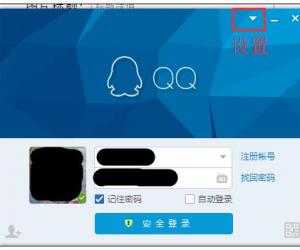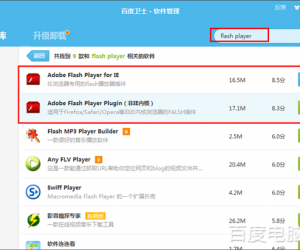买电脑不要被骗了买笔记本电脑的验机步骤 买笔记本电脑的13个验机步骤
发布时间:2016-10-10 09:33:22作者:知识屋
买电脑不要被骗了买笔记本电脑的验机步骤 买笔记本电脑的13个验机步骤
1、外包装和箱内物品
首先,检查外包装是否完整无误。对于很多品牌的本本,其包装都是密封好的。因此第一步要检查外包装有无打开过的痕迹。买东西就是要买个塌实,其实这是消费者的一个心理,谁都希望自己买的是一个刚出厂的全新商品,而不是别人挑剩下来的,甚至是返修货。但还是有一些消费者在这一环节不太注意,马马乎乎的就过去了,那么为什么要这样做呢?目的很简单,防止买到存在质量问题的产品甚至是返修货。
这里要提醒消费者注意这种情况,有的JS奸诈之极,为了消除被包装被打开过的痕迹,他会在原来的胶带上“依葫芦画瓢”再贴上另一层胶带,不仔细看,根本看不出有两层胶带。经过处理后,几乎和全新的包装一样。
确认是全新未拆过的包装之后,接下该检查包装箱里面的物品了。
一般笔记本电脑拆开包装后,除了本本之外里面还有电源适配器,相关配件,产品说明书、联保凭证(号码与笔记本编号相同)、保修证记录卡等,另外还配备了操作系统安装盘、恢复盘(有些机型没有配备)。这么多东西,一定要逐一核查,看有没有缺少,这样做既可以防止JS私自开箱克扣配件,又可以进一步确认这台本本是否被开过箱。在笔记本电脑的包装箱里都会有一张装箱单,即使没有单独的装箱单也会在笔记本说明书内注明包装箱内物品名称及数量。大家就可以根据这个装箱单或者说明书核对。此外,还要检查操作系统安装盘是否与机器上的操作系统相符。
2、核对序列号
检查确认无误之后,接下来要认真检查一下笔记本电脑的序列号了。这一步对于选择洋品牌笔记本电脑的朋友非常重要,如果出现序列号不一致的情况,则有可能是水货或者拼装货。而对于国产笔记本电脑,如果出现不一致的情况,则说明此笔记本电脑被打开过或者被更换过,有可能存在质量问题或者是返修货。不管遇到哪种情况,马上叫JS换一台。
在查序列号是否一致的同时,还要检查其是否有过被涂改、被重贴过的痕迹,因为有些厉害一点的JS能够假冒一些品牌的序列号。此外,有些本本还有一种检查序列号的方式,在开机时,进入笔记本电脑的主板BIOS,核对一下BIOS中的序列号和机身的序列号是否一致。如果所有地方的序列号都一致,那么就说明这台本本的来源基本没问题;如果有一个不一致,那么这台本本绝对不能要,解决方法只有一个字:“换!”
3、检查本本外观
外观检查非常必要,因为现在实行的关于电子产品的国家三包法里,对于由于外观问题能否退换定义得比较模糊,即使能退,JS一般都会推委是消费者购买之后造成的而与他无关,到时有理也说不清,为了避免遇到这样的麻烦,因此在购买时一定要检查本本的外观。想一想,买个新本本,外观却有问题,多少会让人心里不爽。
4、接口检查
外观检查完确认没有问题之后,下面开机进行笔记本的各项专门检测,这些检测需要用到一些专业检测软件,因此购买之前就把这些软件准备好,存在U盘上一起带来。在专项检测之前,首先可以利用U盘检查USB接口,因为USB接口是我们经常使用到的一个接口,因此笔者建议大家最好在购买时都检查检查USB接口是否完好。
把U盘逐一插在每个USB接口上,看系统是否能读出里面的数据,确认每个USB接口工作是否正常。至于其他的接口的检查:音频输出接口,只需要带上耳塞,听有没有声音就可以了;对于麦克风接口,则插上一个外置麦克风就可以检查;而S端子、1394接口、VGA接口、读卡器等等,有条件的话可以带上相应的连接线和存储卡进行检查。
对于这一步,有些人认为没有必要,但笔者认为比较重要,从对自己负责的角度来说,至少应该检查USB接口。
5、液晶屏的检测
液晶屏的专项检测主要集中在有无坏点上,关于这个坏点的检测我们可以用NOKIA TEST软件来检查,这款软件不需要安装,文件大小仅580KB左右。
运行NOKIA TEST中的COLORS测试,NOKIA TEST会依次给出白色、红色、绿色、蓝色、黑色来检测屏幕,通过这个测试我们就能找出液晶屏是否有坏点,这里要提醒大家注意,检查的时候一定要细心,特别是白色的小亮点非常难以察觉。
除了检测坏点以外,NOKIA TEST还可以检测很多项目,比如图像的几何失真度、亮度与对比度、聚焦、分辨率、抖动、文本清晰度等等。
下面再给大家介绍一款可以间接测试液晶屏响应时间的软件——DisplayX。它也可以检测液晶屏有无坏点,另外还能进行呼吸效应、256级灰度(液晶屏显示效果越好,则256级灰度越明显)等测试。
液晶屏有坏点,就像美女脸上的痔,多少会破坏效果,影响心情,因此笔者再次强调,买本本其他的专项测试可以不做,但NOKIA TEST或者DisplayX一定要带上。
6、CPU的检测
很多消费者认为CPU是JS最难下手进行欺骗的部件,但事实上,有些JS就是利用消费者的这个心理,铤而走险在BIOS上面做文章,把低频处理器变成高频处理器,骗过了操作系统,也把消费者蒙了一把。实际上,只要你有专门的软件检测,JS的这些看上去很幼稚的行为就会暴露在你的眼皮底下。
CPU检测工具中,最常见的是CPU-Z这款软件,其功能强大。CPU-Z不需要安装,压缩后大小只有200多KB。
这里需要注意的问题是,最好带上最新版本的CPU-Z软件,这样才不会对新处理器出现无法正确识别的现象。
如果觉得CPU-Z还不够专业,那么就考虑Intel处理器的这款专用检测软件吧——英特尔处理器标识使用程序。这个软件需要安装,安装文件在1MB左右。
这款软件可以测试出CPU的频率、系统总线、缓存、支持的技术、CPUID数据等等,是Intel处理器检测的权威软件。同样检测时最好带上最新版本的英特尔处理器标识使用程序,这样才不会对新处理器出现无法正确识别的现象。
7、芯片组的检测
芯片组的检测只是让你更加清楚你选购的本本究竟采用了什么芯片组,让你更为放心而已。这里推荐这款软件——Intel Chipset Identification Utility。这款软件比较小巧,而且不需要安装。直接点击之后可以得到结果这款软件是Intel芯片组检测的权威软件。同样检测时最好带上最新版本的Intel Chipset Identification Utility,这样才不会对新芯片组出现无法正确识别的现象。
除了CPU-Z这个软件,Everestpro也能检测内存。Everestpro个头比较大,10MB左右,不需要安装,但其性能强大,能对整个笔记本电脑进行详细的检测。这里我们主要利用它来检测内存(见下图),其信息十分详细,连生产日期都能检测出来。
9、显卡的检测
对显卡的检测,也可以通过Everestpro软件来实现,Everestpro可以检测显卡的显示芯片频率、显存频率、显存位宽等项目,十分全面,可以为你清楚的显示本本是否在显卡上缩水。
显卡的检测除了对硬件规格检测以外,还要看其实际应用效果,这个可以通过大名鼎鼎的3Dmark01软件来进行测试,通过这个测试还能检测整个系统的稳定性,如果不能跑完整个测试,则说明本本在兼容性或稳定性上存在一些问题。3Dmark01软件需要安装,整个安装程序比较大,有近40MB,不过经销商一般都备有这个软件。
10、硬盘的检测
对于硬盘的检测,可以使用比较专门的软件——HD TUNE来实现。这个软件不需要安装,只有300多KB大小。运行之后界面如下:
可以看到能检测的信息十分全面,硬盘的型号、序列号、容量、传输模式、缓存大小、硬盘温度等等,还可以进行“基准检查”,测试你本本硬盘的实际性能。
11、光驱的检测
光驱的检测也有一个专门的软件——NERO INFOTOOL。这个软件不需要安装,大小只有200多KB,使用起来十分方便,直接运行就可以了。NERO INFOTOOL不仅能检测出光驱的型号、缓存大小、读取或写入速度,还能检测出光驱读取或写入所支持的格式。
12、电池的检测
电池对于笔记本来说比较重要,直接影响到笔记本的便携性,因此电池的检测除了观察外观是否全新之外,还必须使用专门的软件进行检测。有些品牌如IBM、SONY都配有专门的软件检测电池充电的次数,而HP笔记本则可以在BIOS里面检测电池充电次数。通过这些软件或BIOS检测后,如果发现充电次数多于3,则说明该电池被使用过,用户可以要求经销商更换。
13、系统检测
各单项检测完之后,最后一步就是对整个系统进行检测。这里推荐大家使用PCMark04这个软件,PCMark04需要安装,安装文件大小在36M左右,它能对CPU、内存、图形、硬盘、系统进行测试,最后给出一个得分,分数越高则表明系统性能越好。
最后,提醒大家注意检查商家提供的赠品,都确认无误之后,才可以交钱拿本走人。你有什么好的方法也可以在评论中给你们评论大家一起来交流哦!!
本篇文章来源于 网页制作网-网站制作教程,网页制作,怎么制作网页,如何制作网站 原文链接:http://www.saidouwang.com/Computer/1/2012/0525/6711_2.html
知识阅读
软件推荐
更多 >-
1
 一寸照片的尺寸是多少像素?一寸照片规格排版教程
一寸照片的尺寸是多少像素?一寸照片规格排版教程2016-05-30
-
2
新浪秒拍视频怎么下载?秒拍视频下载的方法教程
-
3
监控怎么安装?网络监控摄像头安装图文教程
-
4
电脑待机时间怎么设置 电脑没多久就进入待机状态
-
5
农行网银K宝密码忘了怎么办?农行网银K宝密码忘了的解决方法
-
6
手机淘宝怎么修改评价 手机淘宝修改评价方法
-
7
支付宝钱包、微信和手机QQ红包怎么用?为手机充话费、淘宝购物、买电影票
-
8
不认识的字怎么查,教你怎样查不认识的字
-
9
如何用QQ音乐下载歌到内存卡里面
-
10
2015年度哪款浏览器好用? 2015年上半年浏览器评测排行榜!